创建和编辑草图管线时,可以使用一系列命令基于三维正交布线工具来定义布线点。例如,这些命令包括“自定义折弯”、“通用尺寸”、“约束”、“与边平行”和“垂直于面”。
根据管线编辑环境和设计目的,命令将有所不同。同样,当可以捕捉到几何图元时,可对硬管和弯管管线应用“点捕捉”和“旋转捕捉”。
- 使用“点捕捉”可通过捕捉到面、边、工作点或顶点来协助创建布线点。
- 使用“旋转捕捉”可通过将三维正交管线工具的方向轴捕捉到可用的边和面来协助控制管线方向。
使用“点捕捉”
- 将激活的项目设置为 Autodesk Inventor 安装位置下的“AirSystemAssy.ipj”。在 XP 中,默认位置为:C:\Program Files\Autodesk\Inventor <版本>\Tutorial Files\Tube & Pipe。
- 打开“AirSystemAssy.iam”并沿第一个激活的管路创建主管路部件。有关详细说明,请参见“创建三维布管管路”。
- 使用“ASTM A53/A53M-ASME B16.11 - 焊接钢管”样式,使用下图所示的自动布线解决方案创建两条管线。
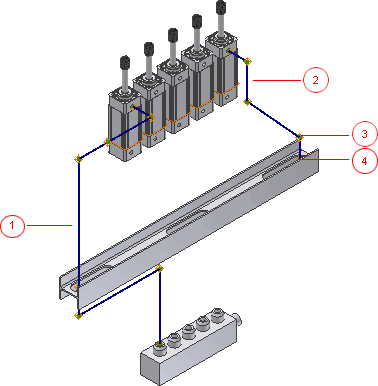
1:管线1 2:管线2 3:管线2 中的布线点 4 4:管线2 中的布线点 5
-
 (可选)如果“三维正交布线”工具未激活,请在图形窗口中的“布线点 5”上单击鼠标右键,然后选择“编辑位置”。
(可选)如果“三维正交布线”工具未激活,请在图形窗口中的“布线点 5”上单击鼠标右键,然后选择“编辑位置”。 - 在管线 2 处于激活状态的情况下,在图形窗口中单击鼠标右键,然后选择“点捕捉”。
- 在本练习中,不需要向下一个管段添加尺寸。因此请再次单击鼠标右键并清除“自动标注尺寸”复选框。
- 将光标停在管线 1 中的布线点上,如下图所示。当虚线显示捕捉点时,单击以使用该命令在交点处创建布线点。
- 在刚创建的点上单击鼠标右键,然后单击“布线”命令以继续布线。
- 单击捕捉点,然后单击“布线”命令继续布线。
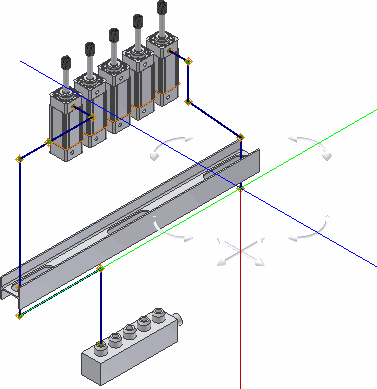
- 执行以下操作,以使用“45 度角控制”添加两个后续管段。
- 将光标停在方向轴上并输入 2.25 英寸作为下一个点的距离。
- 单击“45 度角控制”工具将角度位置更改到左侧,然后在直线延长器上添加一个 3.5 英寸的管段距离。
- 单击“45 度角控制”工具以使方向轴平行于阀。
应得到如下图所示的结果:
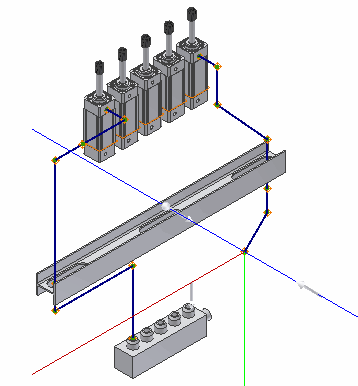
- 确保在关联菜单中选择了“点捕捉”复选标记。
- 在下图所示的阀的环形边上单击鼠标右键,然后单击“选择其他捕捉”。

- 当在直线和轴的交点处显示预览点时,按 Enter 键设定捕捉点。
- 对于最后一个点,请单击圆形几何图元(与步骤 12 中相同)。
- 单击鼠标右键,然后选择“结束”。
- 单击鼠标右键,然后选择“完成编辑”。
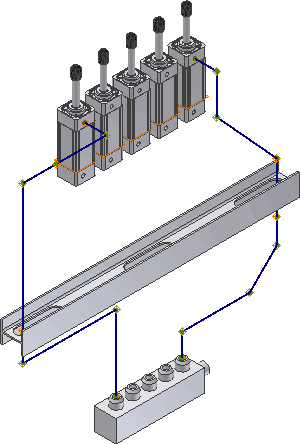
使用“旋转捕捉”
在正向创建过程中,使用“旋转捕捉”命令更改为捕捉到可用平面边和面几何图元的指定方向轴的方向。当显示“三维正交管线”工具以创建下一条管线并使用该工具上的旋转控制点时,可以使用“旋转捕捉”工具。
|
用于硬管管线的“三维正交管线”工具,不包括为定义自定义弯头而显示的工具: 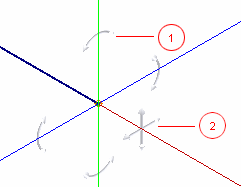 |
用于弯管管线的“三维正交管线”工具,包括为了在硬管管线中定义自定义弯头而显示的工具: 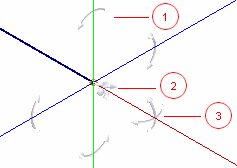 |
1:旋转控制柄 2:45 度角度控制器 3:径向控制柄(仅用于弯管管线)
-
 在正向管线创建环境中,确保您使用的是自由的终端布线点,然后单击
“布线”选项卡
在正向管线创建环境中,确保您使用的是自由的终端布线点,然后单击
“布线”选项卡
 “创建”面板
“创建”面板
 “布线”
,这样便会显示三维正交布线工具。如果未显示三维正交布线工具,可以使用以下任一方法来显示该工具:
“布线”
,这样便会显示三维正交布线工具。如果未显示三维正交布线工具,可以使用以下任一方法来显示该工具: - 在功能区上,单击
“布线”选项卡
 “创建”面板
“创建”面板
 “布线”
,然后在模型浏览器或图形窗口中单击该布线点。
“布线”
,然后在模型浏览器或图形窗口中单击该布线点。 - 单击布线点,然后单击
“布线”选项卡
 “创建”面板
“创建”面板
 “布线”
.
“布线”
. - 在布线点上单击鼠标右键,然后选择“布线”。
- 在功能区上,单击
“布线”选项卡
- 在图形窗口中单击鼠标右键,然后选择“旋转捕捉”。
- 在“三维正交管线”工具上,单击旋转控制点并将光标拖到要捕捉的平面边或面几何图元上。
将亮显该几何图元,而虚线与方向轴在新方向上相交。
- 释放光标以将方向轴设定为新方向。
- 如果已经选择了“点捕捉”命令,请基于相应的几何图元继续创建其他捕捉点。
- 继续创建下一条管线。
 演示如何使用“旋转捕捉”和“点捕捉”
演示如何使用“旋转捕捉”和“点捕捉”